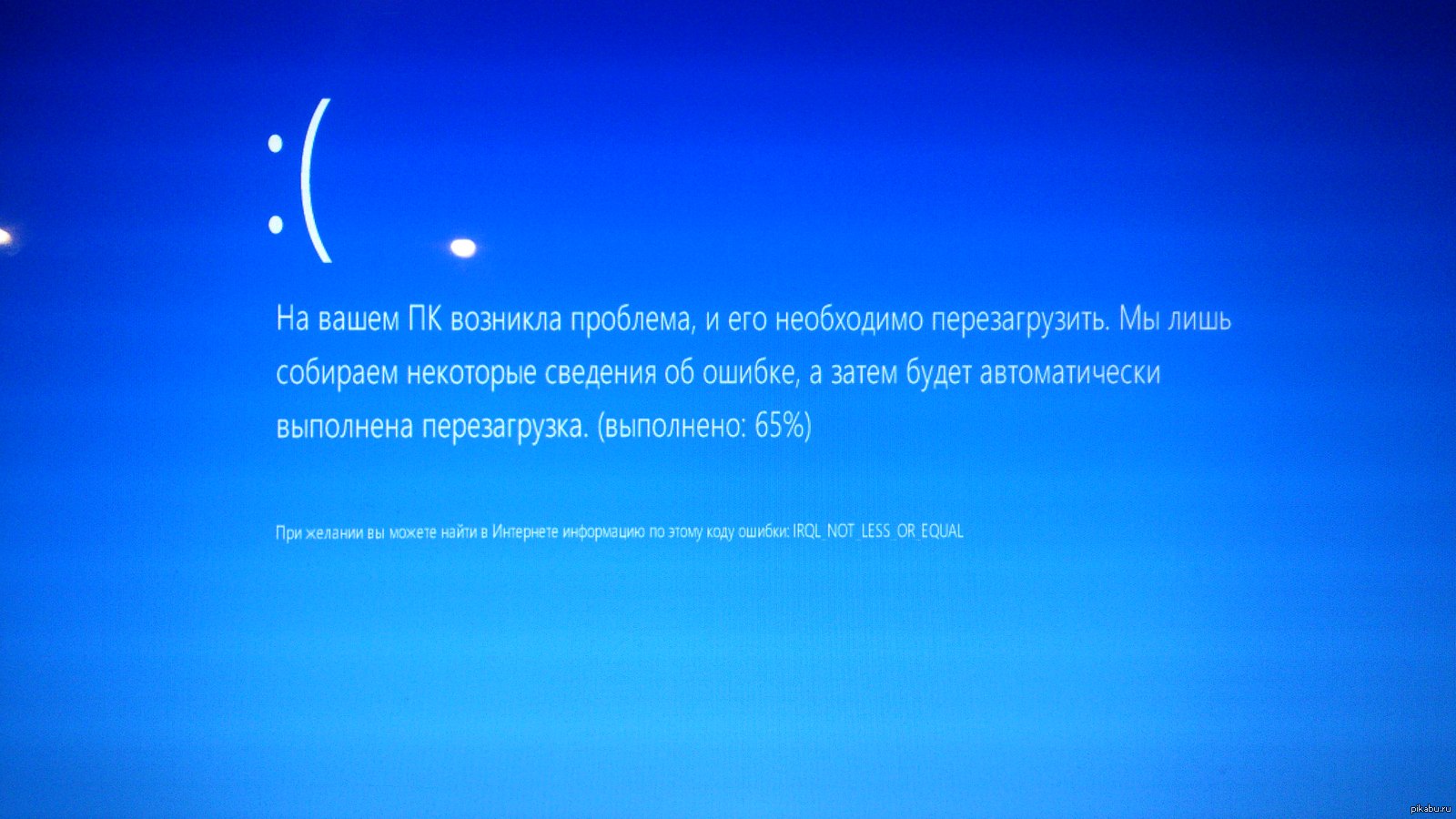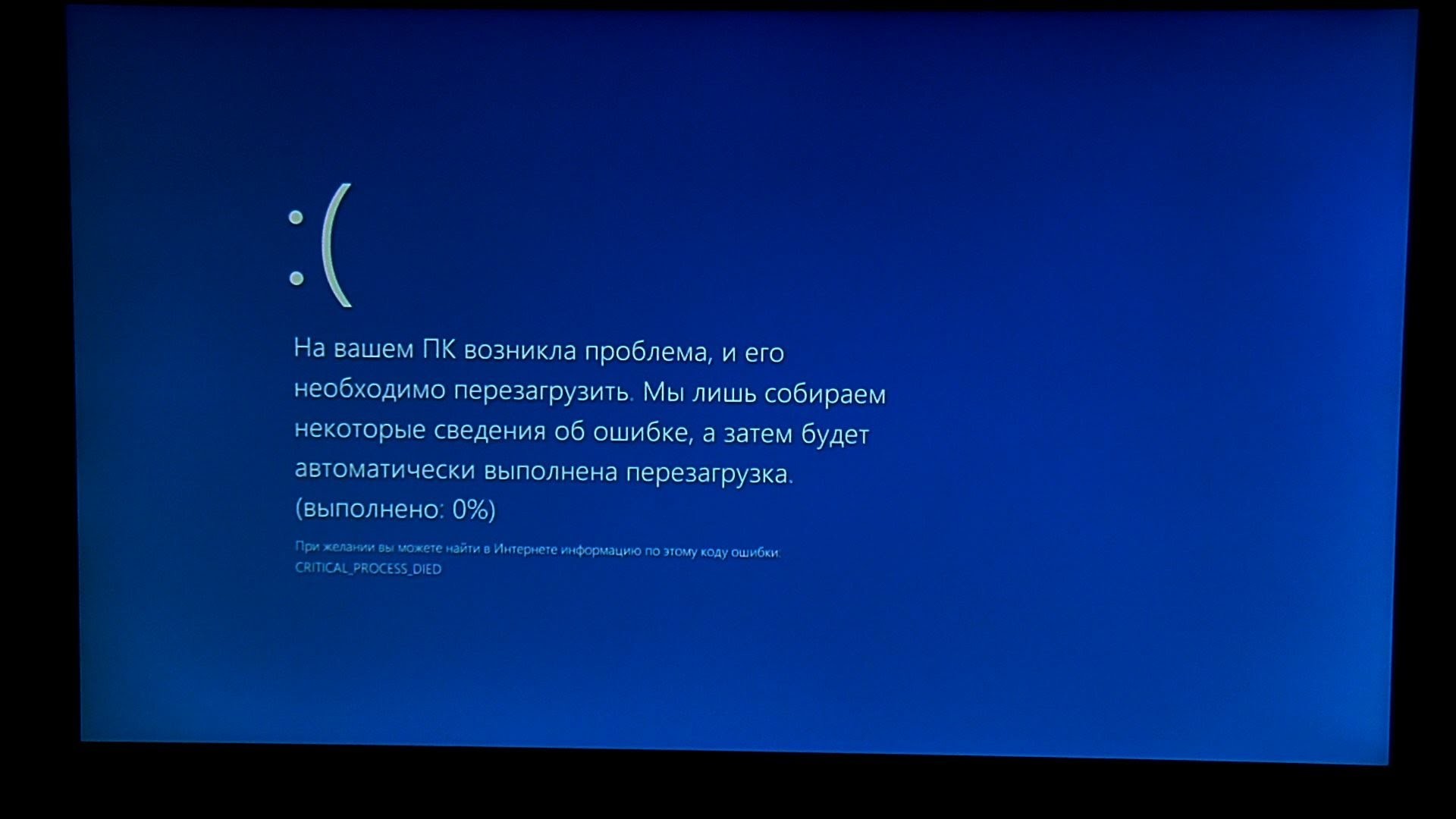Если появился синий экран смерти что делать: Что делать, если при работе компьютера выскакивает синий экран смерти и что означают коды ошибок
Содержание
Что делать с Синим экраном смерти (BSoD)
К сожалению, невозможно создать энциклопедию всех существующих в Мире компьютерных проблем, но есть общие алгоритмы, которые позволяют с большей долей вероятности локализовать проблему и выяснить причину ее появления.
Например, некоторые сбои в работе компьютера приводят к появлению так называемого Синего экрана смерти или BSoD (Blue Screen of Death). Именно о решении подобных проблем и пойдет речь в этой заметке.
Но сначала мне бы хотелось в очередной раз подчеркнуть, что проблемы могут иметь разную природу, хотя приводить будут к однотипному синему экрану. То есть нельзя дать четкий пошаговый алгоритм, который был бы применим в абсолютно всех ситуациях.
Вообще, все компьютерные проблемы можно условно разделить на две группы — программные и аппаратные.
Как понятно из названия, программные проблемы вызваны сбоем в работе программ, драйверов или появляются в результате действия вирусов (вредоносных программ). Ну а аппаратные проблемы вызваны браком, сбоем или выходом из строя устройств компьютера.
Обе группы проблем могут вызвать синий экран смерти и чтобы выявить, к какой группе относится проблема в вашем случае, а затем обнаружить и устранить ее причину, придется потрудиться.
Если синий экран смерти появился впервые
Если синий экран появился впервые, то стоит проанализировать свои недавние действия — что могло послужить причиной?
Например, вы установили новую программу или обновление операционной системы, возможно, установили или обновили драйвера устройств, заменили или подключили к компьютеру новое устройство. А, возможно, BSoD появляется только при работе в какой-то конкретной программе или при запуске какой-то конкретной игры.
Все это ОЧЕНЬ важно, так как может указать на причину сразу же без дополнительных телодвижений.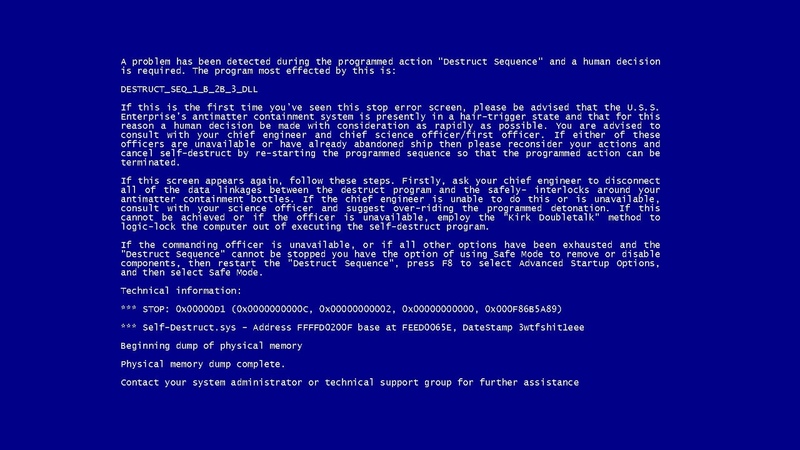
Устранение синего экрана смерти
Логично, что если подозрение падает на какое-то из недавно проделанных мероприятий, то для решения проблемы следует отменить изменения. То есть удалить программу или обновление, откатить драйвер на более старую версию, изъять новое оборудование и так далее.
Если же проблема возникает при работе в определенной программе или игре, то стоит выяснить системные требования этих программ и сопоставить их с вашими реалиями. Возможно, стоит поискать аналогичные проблемы, с которыми столкнулись другие пользователи программы или игры, ведь не новая версия программы или игры, установленная на новую или обновленную Windows, может работать некорректно и приводить к сбоям.
Также не стоит исключать из виду вредоносное ПО. Вирус мог повредить системные файлы, например, драйвера устройств и этим спровоцировать проблему. В этом случае самым простым решением будет проверка компьютера антивирусом с загрузочной флеши и о том, как это сделать я уже записал подробное видео.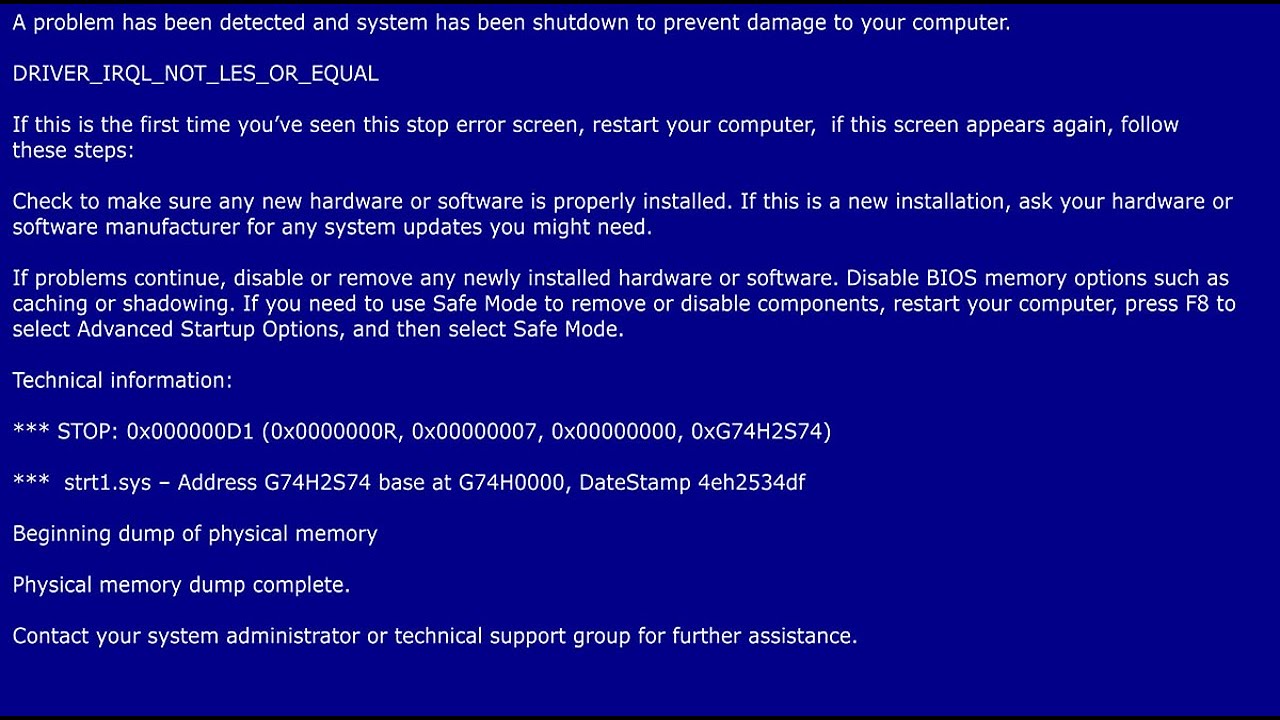
В случае аппаратных проблем будет сложнее, так как причиной появления синего экрана смерти может быть и брак оперативной памяти, и проблемы с жестким диском, и перегрев процессора или даже недостаточная мощность блока питания.
Но, все же аппаратные проблемы встречаются чуть реже и перед тщательной диагностикой «железа» стоит уделить должное внимание программной составляющей компьютера.
Ну а поможет нам в этом сам Синий Экран Смерти.
Анализ синего экрана смерти
Дело в том, что на нем отображается информация, которая указывает на возможную причину сбоя.
Во-первых, это название файла, который стал причиной ошибки. Файл указывается не всегда, но если он отображается, то это существенно сужает круг подозреваемых, так как зачастую это файл драйвера. По его названию с помощью Гугл или Яндекс можно быстро установить, к какому устройству этот драйвер относится и можно будет скачать самый свежий драйвер с сайта производителя данного устройства и обновить его на компьютере.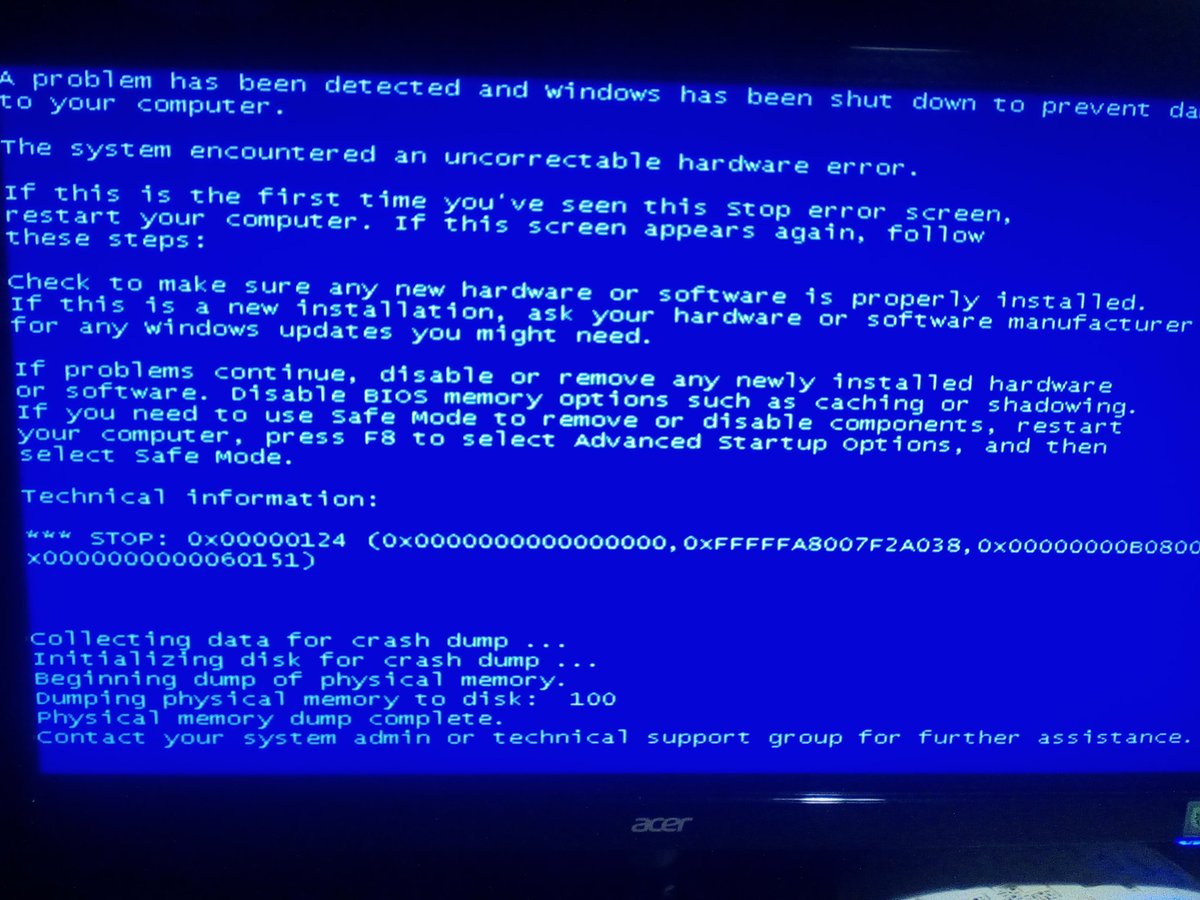
Во-вторых, это само название ошибки. Обычно оно состоит из нескольких английских слов, разделенных символом подчеркивания. Это не бессвязные слова, а вполне осмысленное предложение, которое кратко описывает суть проблемы.
В-третьих, это STOP-код ошибки, по которому можно получить более детальную информацию о возможных причинах сбоя. В скобках указываются параметры конкретной ошибки и они могут использоваться для более глубокого анализа ситуации.
Лучше всего сфотографировать синий экран на фотоаппарат, благо он сейчас есть практически в каждом телефоне, ну а затем приступить к поиску причины. Для этого, само собой, используются уже упомянутые поисковики Гугл или Яндекс. В них нужно поискать информацию о синем экране смерти с обнаруженными нами ошибками, то есть произвести поиск по STOP-коду, по название ошибки или по названию файла.
При этом обычно я предпочтение отдаю официальному форуму Майкрософт, где большинство проблем уже разжевано и решено. Не всегда форум будет на русском языке, но можно воспользоваться переводчиком. Например, тем же Google Translate.
Не всегда форум будет на русском языке, но можно воспользоваться переводчиком. Например, тем же Google Translate.
При решении компьютерных проблем я всегда придерживаюсь принципа, что если у меня возникла проблема, то она, скорее всего, уже возникала у других пользователей. При этом проблема была решена и решение было выложено в интернете.
Поэтому самый простой способ решить конкретную проблему — это найти готовый вариант решения, задав максимально релевантный запрос, то есть запрос, содержащий все самые важные параметры проблемы, а это имя файла, название ошибки или ее STOP-код.
Все эти данные также могут указывать на аппаратную природу проблемы, поэтому поиск и анализ информации по коду ошибки — это самый первый шаг, который обязательно нужно сделать.
Но что же делать, если синий экран смерти появляется на долю секунды и нет возможности записать данные об ошибке? Или перезагрузка компьютера происходит вовсе без появления синего экрана?
Тут на помощь нам прийдет дамп памяти… И о нем я расскажу в следующей заметке.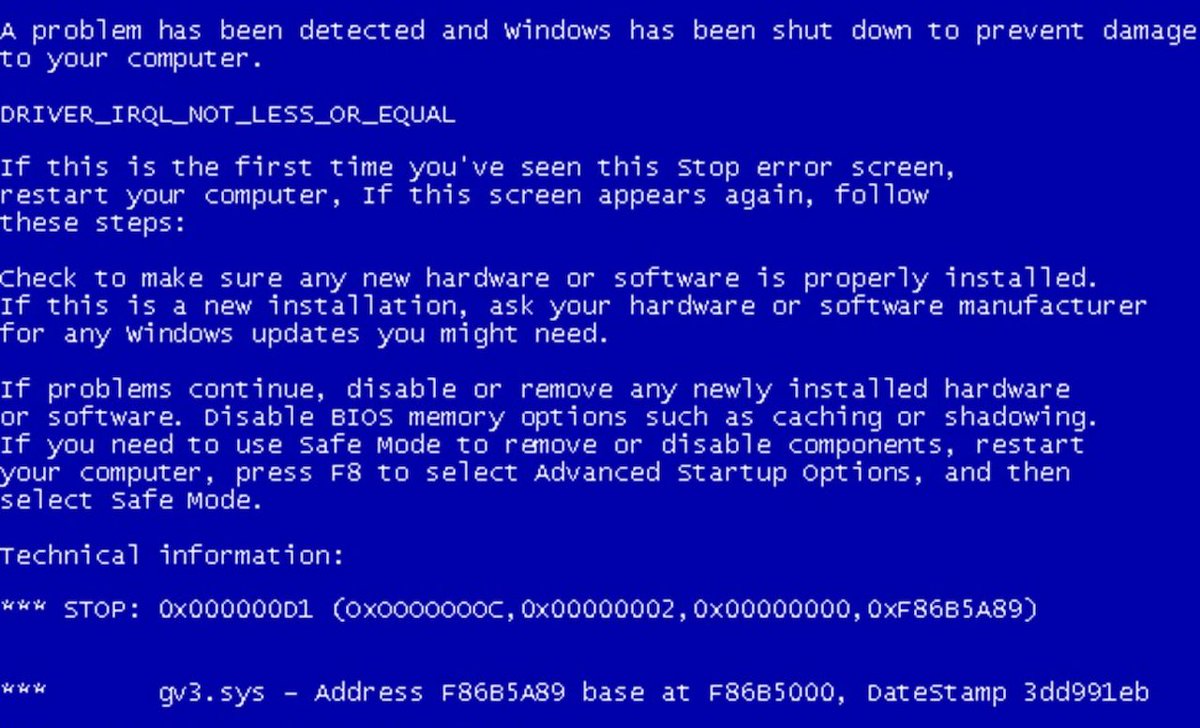
-
Как решать эти ошибки, когда пк не может без них запуститься!?
-
Серик Толеубеков
Благодарю вас за познавательный урок , все понятно ,теперь буду знать 👍
-
[…] Как правило, проблемы с оперативной памятью приводят к зависанию компьютера или к его внезапной перезагрузке. Довольно часто подобные проблемы сопровождаются появлением так называемого синего экрана смерти (BSoD) […]
org/Comment» itemscope=»»> -
[…] Продолжу расскажу о синем экране смерти, начатый в прошлой заметке. […]
-
Здравствуйте! Могу лишь предположить. Возможно, компьютер заражен вирусами. Стоит создать загрузочную флешку, загрузиться с нее и произвести проверку.
- org/Person»>
Светлана ЛапчевскаяДобрый день! У меня произошла неприятная ситуация. Я по просьбе подруги, решила ей помочь проверить на вирусы ПК Windows 7, сканером Dr.Web Curelt. Скачала установщик на компьютер и при двойном нажатии на него открылся голубой экран. Перезагрузив ПК я попыталась запустить от имени администратора, но история повторилась, опять синий экран и он так быстро выключается, что ничего не успеваешь прочитать. Получается что-то не пускает проверить на вирусы. В чем причина???
-
Нет, не глупость.
Появление синего экрана абсолютно не означает, что компьютер не работает. Обычная перезагрузка кнопкой reset в подавляющем большинстве случаев позволит загрузить его снова, но проблема, как правило, опять проявляется через некоторое время.
В случае если компьютер не загружается, а постоянно «вываливается» синий экран, то для поиска причин можно воспользоваться любым устройством, подключенным к интернету -ноутбук, планшет, компьютер соседа, да смартфон в конце концов…
Кроме этого можно загрузиться с загрузочной флешки и поискать информацию с нее. Об этом есть информация в видео о проверке компьютера. -
анатолийволегов
как поискать информацию если у тебя синий экран, то есть комп не работает?
глупость спросил?
[…] системы из строя и появления так называемого синего экрана смерти. Имея подобную защиту мы сможем после перезагрузки […]
Синий экран смерти, что делать? Причины и как это исправить
При работе с операционной системой Windows пользователи нередко встречаются с ошибкой, которая проявляется посинением экрана и высветленным на нем множеством цифр и слов, которые характеризуют возникшую погрешность.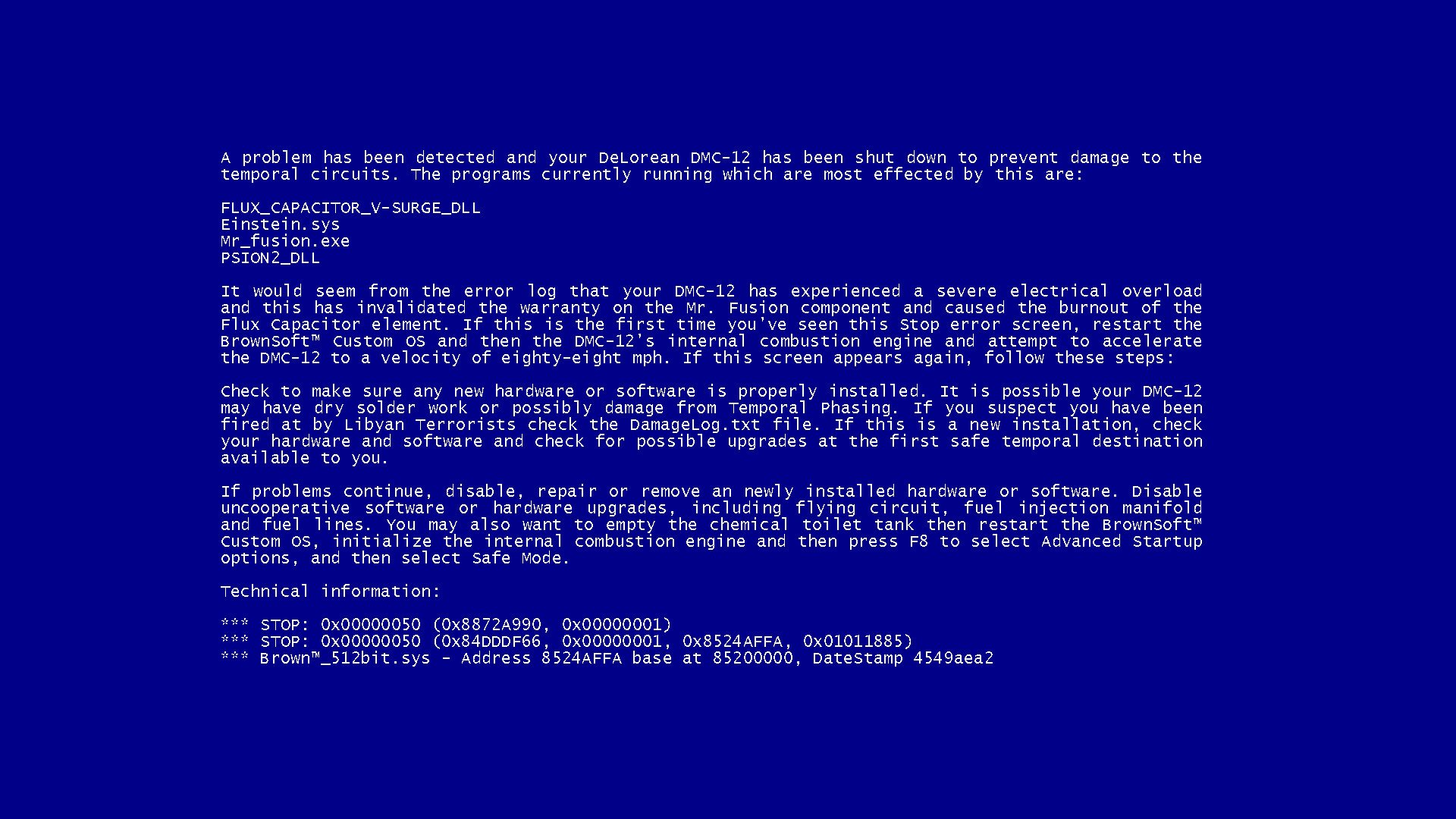
Так называемый «синий экран смерти» может появиться в любое время работы с ОС Windows. Это может случиться при установке Windows и других программ, а также во время загрузки и непосредственной работе системы.
На самом деле имеется достаточно много причин, которые могут привести к возникновению сбоя в работе аппаратуры. Это случается при попадании вируса в систему, физических неисправностях, при возникновении внутрисистемных конфликтов.
При желании вы можете сами выявить характер возникшей ошибки. На синем мониторе, благодаря системе данных, которые содержат закодированную информацию, определяется появившаяся в работе проблема.
Ошибки Blue Screen Error имеют свой конкретный код, который мы видим на синем экране. Умение правильно его прочитать позволяет выявить место, причину неисправности и создает предпосылки для скорейшего ее устранения.
Если на мониторе высвечиваются цифры в таком порядке: 0x0000008e, то это свидетельствует о том, что причина неисправности конкретно касается оперативной памяти. Нужно учесть, что данная проблема часто появляется, например, при установке некачественных драйверов.
В случае, если синий экран очень быстро гаснет и нет возможности определить причину сбоя в работе Windows, то следует сразу же прекратить перезагрузку ОС. Как это сделать?
Синий экран еще до загрузки системы
Вам необходимо действовать в таком порядке:
- включить компьютер;
- нажимать клавишу F8, пока на мониторе не возникнет меню ОС Windows;
- в меню остановить выбор на указателе «Отключить автоматическую перезагрузку».
Синий экран уже при работе с ОС Windows
Предлагаем вам такой порядок работы при возникновении данной проблемы:
- на рабочем столе выбрать значок «Мой компьютер»;
- выбрать свойства и выделить вкладку «Дополнительно»;
- выбрать вкладку «Параметры»;
- «Загрузка и восстановление»;
- в диалоговом окне нажать на поле «Выполнять автоматическую перезагрузку» (снять соответствующий флажок).

Проделав данные операции, можно остановить перезагрузку и выявить причину неисправности. Если ошибка возникла во время установки новой программы (драйвера), то вам следует действовать следующим образом:
- В меню найти параметр «Загрузка последней удачной конфигурации». В большинстве случаев использование этой операции позволяет устранить возникшие проблемы. Если работа системы не восстановлена, то:
- Нажимаем на клавиатуре клавишу F8 для перехода в защищенный режим работы;
- Осуществляем проверку наличия ошибок на жестком диске;
- Избавляемся от вирусов и троянов в операционной системе.
Бывает, что даже выполнение вышеуказанных рекомендаций не позволяет устранить ошибку. В таком случае необходимо, настроив ОС Windows в безопасный режим, убрать последние программы, при установлении которых появился синий экран.
Если с помощью этих советов не удалось исправить «Синий экран смерти», то для выяснения причин и устранения дальнейших неполадок лучше обратиться в сервисный центр — таким образом вы сэкономите массу времени, а специалисты диагностируют проблему вашего компьютера за считанные минуты.
Как исправить «синий экран смерти» в Windows от настоящего эксперта
Microsoft Windows — популярная, безопасная и безопасная операционная система. Но, как мы все знаем, ничего никогда не бывает. То же самое верно и для Microsoft Windows; возможно, вы видели, как на вашем экране случайным образом появляется синий экран с синим фоном, на котором улыбается грустное лицо, и фраза
«На вашем компьютере произошла ошибка, и его необходимо перезагрузить». Мы только собираем для вас информацию об ошибках перед возобновлением».
Однако это не дает нам достаточно информации о характере проблемы. Эта ошибка известна как «Ошибка синего экрана» или «Синий экран смерти» в Windows 10 (BSOD). Эта проблема обычно не сразу устраняется Windows, и вы можете увидеть синий экран даже после перезапуска.
Содержание
Вот что мы сегодня рассмотрим:
- 1. Запуск в безопасном режиме
- 2. Восстановление системы
- 3.
 Устранение неполадок с синим экраном
Устранение неполадок с синим экраном - 4. Удалить Центр обновления Windows
- 5. Переустановить Windows
- Что такое синий экран смерти?
- Общие сообщения об ошибках синего экрана
- Что вызывает синий экран смерти? 1. Запуск в безопасном режиме Если вы не видите синий экран в безопасном режиме, это из-за стороннего источника.
Как использовать безопасный режим в Windows 10?
- Перейдите в меню «Пуск» и найдите «Настройки».
- В настройках перейдите в «Обновление и безопасность».
3. Теперь перейдите на вкладку «Восстановление» на панели в левой части окна.
5. Как только он появится, в меню «Параметры» выберите «Устранение неполадок».
6. Теперь на следующем экране нажмите «Параметры запуска», а затем нажмите «Перезагрузить», чтобы загрузиться в безопасном режиме.
Это также можно сделать с помощью параметра «msconfig» или вы даже можете загрузиться в безопасном режиме, нажав клавишу F8 во время запуска машины.

2. Восстановление системы
Это наиболее часто используемый способ устранения ошибок синего экрана в Windows 10. В этом случае функциональные возможности Microsoft весьма полезны. Это поможет вам восстановить предыдущие версии драйверов и программного обеспечения.
Чтобы использовать восстановление системы, следуйте приведенным ниже инструкциям:
- Перейдите в Панель управления и найдите «Восстановление».
- В Recovery выберите «Настроить восстановление системы».
3. Теперь выберите диск и нажмите «ОК».
3. Устранение неполадок с синим экраном
В настройках также есть параметр для устранения ошибки BSOD, который вы можете выполнить, выполнив указанные шаги.
- Перейдите в меню «Пуск» и найдите «Настройки».
- В настройках перейдите в «Обновление и безопасность».
- Теперь перейдите на вкладку «Устранение неполадок» на панели в левой части окна.

В разделе «Найти и устранить другие проблемы» выберите «Синий экран» и нажмите «Запустить средство устранения неполадок».
4. Удалить Центр обновления Windows
Обновление Windows часто дает сбой во время установки, и это также может быть причиной ошибки «синий экран смерти» в Windows 10. Чтобы избежать этого, вы можете удалить недавно загруженное обновление, выполнив следующие шаги:
- Перейдите в меню «Пуск» и найдите «Настройки».
- В настройках перейдите в «Обновление и безопасность».
- В Центре обновления Windows в разделе «Состояние обновления» выберите «Просмотреть историю установленных обновлений».
- Здесь вы найдете опцию «Удалить обновления», нажмите на нее, чтобы удалить обновления.
Этот метод удалит ранее установленные обновления и устранит проблему BSOD в Windows 10.
5. Переустановите Windows
Если какой-либо из предыдущих подходов не устранит ошибку, то это последний способ исправить ошибку синего экрана.
 в Windows 10. Переустановите Windows еще раз на своем ПК, чтобы устранить проблему.
в Windows 10. Переустановите Windows еще раз на своем ПК, чтобы устранить проблему.Если здесь нет проблем, связанных с оборудованием, предыдущие подходы полностью решат ошибку синего экрана в Windows 10.
Если вы нашли это полезным, сообщите нам об этом. Вы также можете оставить свои комментарии в области комментариев ниже.
Windows, как и macOS и Linux, и средства проверки ошибок OpenVMS выдают стоп-ошибку, известную как «синий экран смерти». В большинстве случаев эта стоп-ошибка не позволяет вам пройти дальше экрана ошибки, мешая вашей обычной работе.
Все критически важные процессы, включая сети, платформы и приложения, также останавливаются из-за ошибки. На этом этапе все несохраненные данные будут потеряны, и устранение неполадок неизбежно.
Продолжайте читать, чтобы узнать, как быстро и эффективно перемещаться по синему экрану смерти.
Что такое синий экран смерти?
Синий экран смерти (BSoD) указывает на то, что Windows 10 обнаружила фатальную системную ошибку и должна быть немедленно закрыта, чтобы предотвратить повреждение операционной системы.
 Эта процедура приводит к синему экрану с грустным смайликом и загадочному сообщению, которое гласит: «На вашем компьютере возникла проблема, и его необходимо перезагрузить. Мы просто собираем информацию об ошибках перед перезапуском для вас».
Эта процедура приводит к синему экрану с грустным смайликом и загадочному сообщению, которое гласит: «На вашем компьютере возникла проблема, и его необходимо перезагрузить. Мы просто собираем информацию об ошибках перед перезапуском для вас».Windows 10 также отображает общий код ошибки в дополнение к этому сообщению. Хотя код не предоставляет информацию о причине или потенциальном решении, он обеспечивает общее понимание проблемы.
На сегодняшний день Microsoft признала и перечислила сотни кодов стоп-ошибок, от безобидного VIDEO_TDR_TIMEOUT_DETECTED до ужасного CRITICAL_PROCESS_DIED.
Общие сообщения об ошибках синего экрана
Вот некоторые часто возникающие коды ошибок остановки:
- SYSTEM_THREAD_EXCEPTION_NOT_HANDLED
- IRQL_NOT_LESS_OR_EQUALv
- PAGE_FAULT_IN_NONPAGED_AREA
- SYSTEM_SERVICE_EXCEPTION
- BAD_SYSTEM_CONFIG_INFO
В дополнение к общему коду пользователи могут столкнуться с шестнадцатеричным форматом стоп-ошибки.
 Для опытного глаза параметры кода могут раскрыть дополнительные подробности о проблеме, которые можно использовать для поиска решения.
Для опытного глаза параметры кода могут раскрыть дополнительные подробности о проблеме, которые можно использовать для поиска решения.Тем не менее, для не-ИТ-специалистов и обычных пользователей шестнадцатеричный код может быть трудным для понимания и малопригодным.
Что вызывает синий экран смерти?
Множество проблем, связанных с программным и аппаратным обеспечением, могут вызвать появление синего экрана, в том числе:
- Недостаточно места на системном диске
- Неисправные драйверы устройств
- Неправильная конфигурация BIOS
- Повреждение жесткого диска
900 17 Неизвестная ошибка Windows 10
- Устаревшая операционная система Windows
- Неверные записи в системном реестре
Ошибки синего экрана обычно возникают во время обновления, после установки приложения или обновления драйвера. Однако нередко эта ошибка возникает при обычном использовании.
Исправления синего экрана смерти
Первый шаг к устранению стоп-ошибки Windows 10 — определить, можете ли вы получить доступ к рабочему столу или вы заблокированы.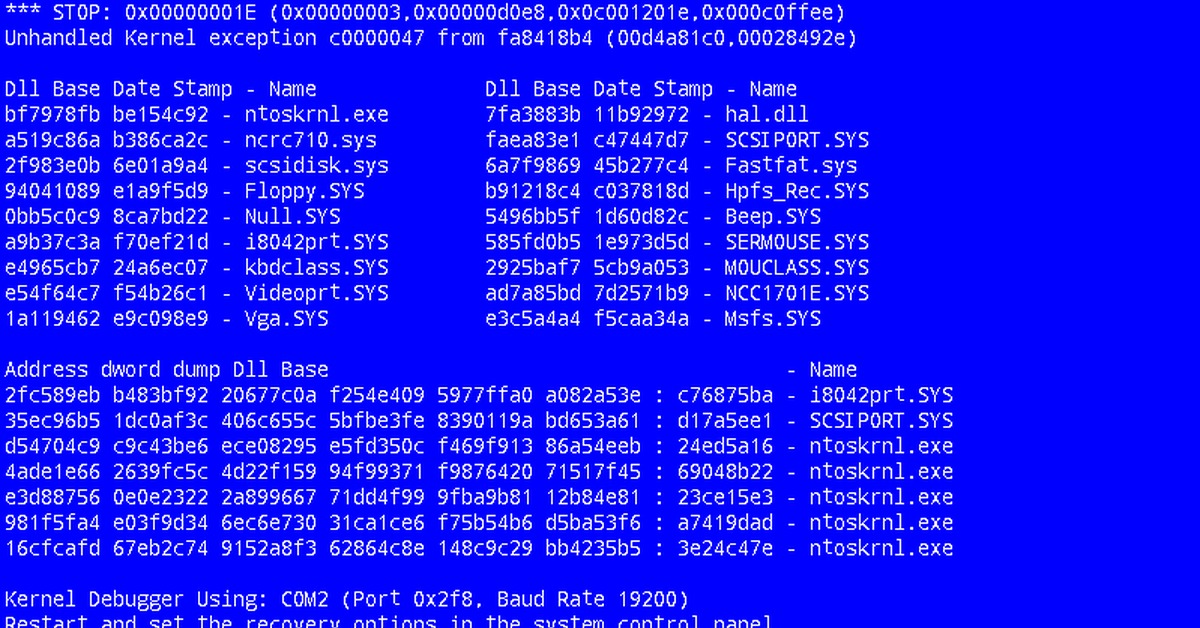
Исправление синего экрана смерти с доступом к рабочему столу
Если вы видите ошибку синего экрана, но у вас все еще есть доступ к рабочему столу, проблема, вероятно, связана с недавно установленным приложением, устаревшим драйвером или обновлением Windows 10.
Вот несколько шагов, которые вы можете предпринять, чтобы решить проблему с синим экраном смерти.
Проверьте наличие последних обновлений и драйверов
Проверьте наличие и установите новейшую версию Windows, выполнив следующие действия:
- Откройте меню «Пуск» и нажмите «Настройки».
- Нажмите «Обновление и безопасность».
- Нажмите «Центр обновления Windows».
- Нажмите «Проверить наличие обновлений».
- Следуйте всем инструкциям, чтобы установить последнее обновление Windows, если это необходимо.
Обновите драйверы в Windows 10, выполнив следующие действия:
- Введите «Диспетчер устройств» в строку поиска Windows 10.

- Нажмите «Диспетчер устройств».
- Щелкните категорию устройств, которая, по вашему мнению, вызывает проблему, чтобы развернуть ее.
- Щелкните правой кнопкой мыши предполагаемое неисправное устройство.
- Нажмите «Обновить драйвер».
- Щелкните «Автоматический поиск обновленного программного обеспечения драйвера».
Если это не устраняет ошибку синего экрана, загрузите и установите более новую версию драйвера с веб-сайта производителя вашего устройства.
Удаление несовместимых обновлений, драйверов и сторонних приложений
Драйверы с ошибками и обновления Windows 10 также могут вызывать синий экран смерти. Удаление этих плохих обновлений устранит стоп-ошибки, а также устранит потенциальные уязвимости вредоносного ПО.
Удалите недавно установленные обновления, выполнив следующие действия:
- Откройте панель управления.
- Нажмите «Удалить программу» под заголовком «Программы».

- Нажмите «Установленные обновления» на левой панели.
- Выберите самое последнее обновление и нажмите «Удалить» выше, чтобы удалить обновление.
Если ошибка появляется после установки определенного драйвера, удалите ее, выполнив следующие действия:
- Введите «Диспетчер устройств» в строке поиска Windows 10 и нажмите «Диспетчер устройств».
- Щелкните категорию неисправного устройства, чтобы развернуть ее.
- Щелкните правой кнопкой мыши неисправное устройство и выберите «Удалить устройство». Как вариант, можно откатиться к предыдущему драйверу, выбрав «Свойства» после правого клика по устройству. В окне «Свойства» откройте вкладку «Драйвер», нажмите кнопку «Откатить драйвер» и нажмите «ОК» для подтверждения.
Если синий экран смерти появился после установки приложения, это, скорее всего, виновник. Удалите проблемное приложение, выполнив следующие действия:
- Откройте меню «Пуск».
- Нажмите «Настройки».

- Нажмите «Приложения».
- Найдите конфликтующее приложение в списке и щелкните его.
- Нажмите «Удалить».
- Следуйте инструкциям на экране для завершения удаления.
Отключите несовместимые периферийные устройства
Если подключенное оборудование несовместимо с Windows 10, может появиться синий экран смерти. Проверьте страницу поддержки вашего поставщика оборудования, чтобы узнать, совместимо ли оно с Windows 10.
Если оно несовместимо, отключите его и найдите подходящую замену.
Исправление синего экрана смерти без доступа к рабочему столу
Если вы не можете получить доступ к рабочему столу, вы можете использовать обходные пути, такие как восстановление системы и безопасный режим.
Вот как это сделать.
Отмена изменений с помощью функции восстановления системы
Восстановление системы восстанавливает системное программное обеспечение до исходного состояния.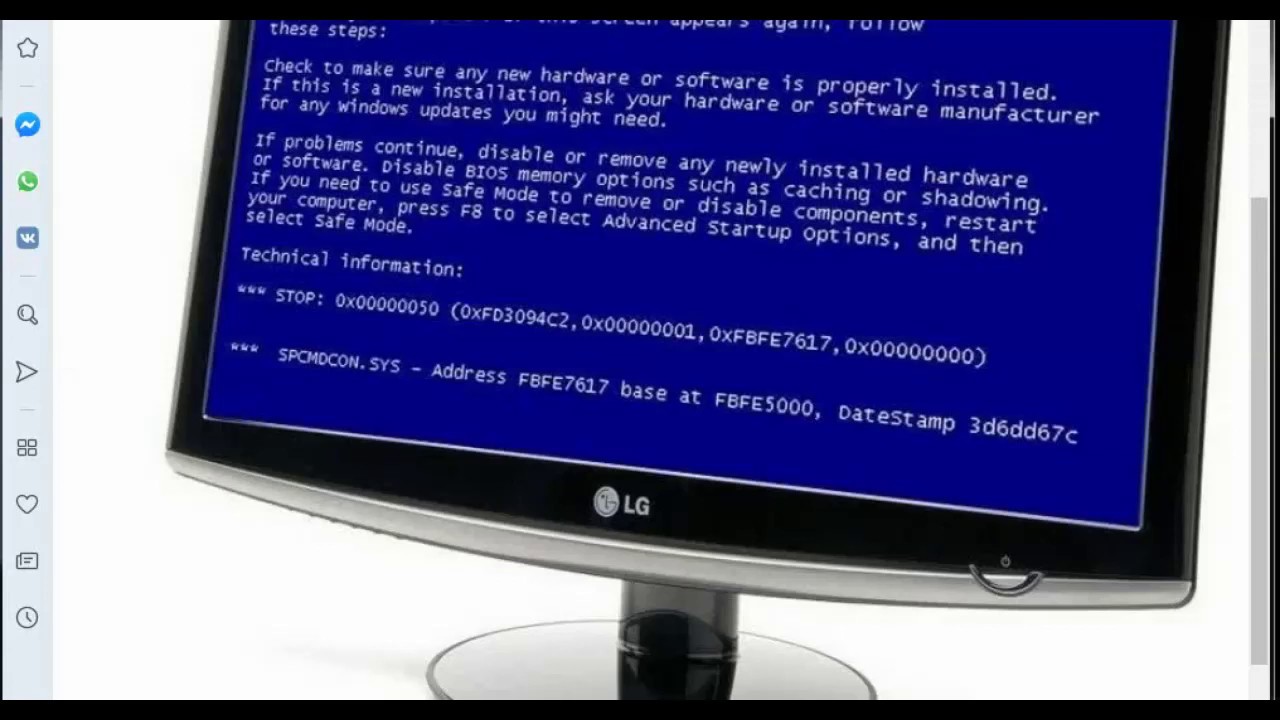 Однако для доступа к восстановлению системы необходимо сначала активировать расширенные начальные настройки.
Однако для доступа к восстановлению системы необходимо сначала активировать расширенные начальные настройки.
Чтобы получить доступ и активировать восстановление системы, выполните следующие действия:
- Запустите дополнительные параметры запуска, включив компьютер и нажав и удерживая кнопку питания, чтобы прервать последовательность загрузки.
- Повторите шаг 1 еще два раза. После третьего выключения и включения питания Windows 10 автоматически откроется в расширенной среде запуска и отобразит параметры устранения неполадок.
- Нажмите «Дополнительные параметры».
- Нажмите «Восстановление системы».
- Выберите точку восстановления, созданную прямо перед появлением синего экрана. Windows 10 обычно создает точку восстановления системы каждый раз, когда устанавливает обновление, драйвер или приложение.
- Нажмите «Закрыть».
- Нажмите «Далее».
- Нажмите «Готово».
Восстановление системы теперь удалит все обновления, драйверы, приложения и изменения, которые вы сделали после точки восстановления, чтобы исправить ошибку синего экрана.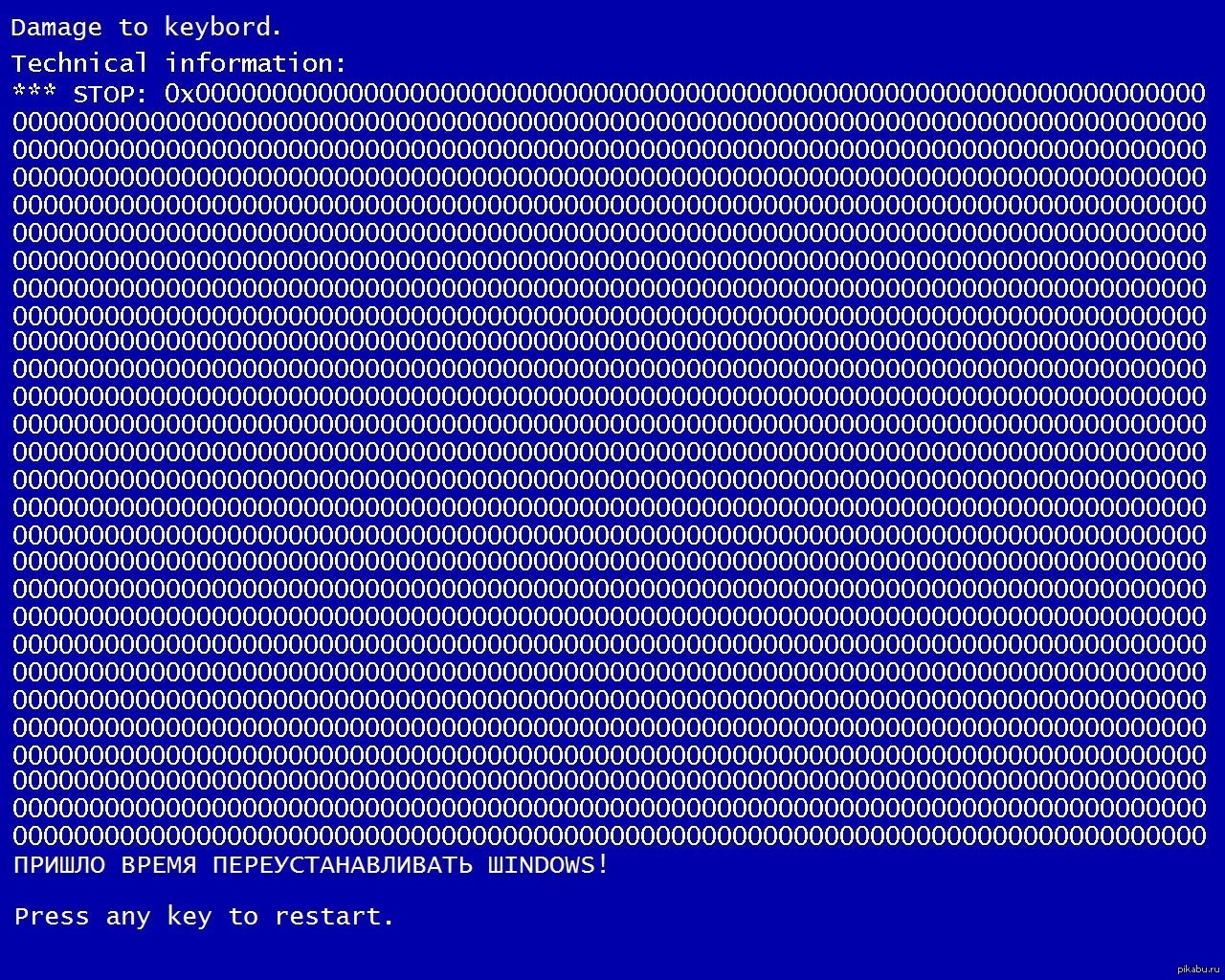
Удаление драйверов устройств или обновлений Windows 10 в безопасном режиме
Еще один вариант устранения синего экрана смерти — запустить Windows в безопасном режиме. Доступ к безопасному режиму, как и к восстановлению системы, можно получить через расширенные параметры запуска.
Загрузите Windows 10 в безопасном режиме и выполните следующие процедуры для устранения синего экрана смерти:
- Запустите дополнительные параметры запуска, включив компьютер и нажав и удерживая кнопку питания, чтобы прервать последовательность загрузки.
- Повторите шаг 1 еще два раза. После третьего выключения и включения питания Windows 10 автоматически откроется в расширенной среде запуска и отобразит параметры устранения неполадок.
- Выберите параметр «Параметры запуска» и нажмите «Перезагрузить».
- Нажмите «F4» или «4», когда начнется перезагрузка, чтобы выбрать параметр «Включить безопасный режим».
- Удалите обновления Windows 10 или драйверы устройств в безопасном режиме.

Требуемое обновление Windows 10 вызывает синий экран смерти примерно
Когда вы покупаете по ссылкам на нашем сайте, мы можем получать партнерскую комиссию. Вот как это работает.
(Изображение предоставлено Shutterstock.com/Butsaya)
Недавнее обновление Windows 10 вызывает синий экран смерти у многих пользователей, но, к счастью, есть исправление через приложение командной строки.
Если вы не знаете, синий экран смерти, который некоторые обычно называют BSoD, может появиться при возникновении серьезной проблемы с Windows. Это может произойти в любое время, и когда это произойдет, отобразится код ошибки на синем фоне, и ваш компьютер перезагрузится.
Однако обновление (названное KB5021233) не должно вызывать этого. К счастью, Microsoft знает об этой проблеме в документе поддержки.
Это не первый раз, когда такое обновление вызывает огорчение у пользователей Windows. Это заставляет нас задаться вопросом, почему Microsoft не может обнаружить эти проблемы до того, как обновления будут выпущены для всех пользователей.
По крайней мере, есть способ решить эту проблему. Вам просто нужно выполнить эти несколько технических шагов от Microsoft.
(Изображение предоставлено: Будущее)
Хотя приведенное ниже может быть пугающим для некоторых, это единственный способ убедиться, что проблема с синим экраном смерти не возникнет снова, но это не должно быть похоже на это от Microsoft.
По какой-то причине компания хочет, чтобы мы прошли процесс восстановления системы, который может быть незнаком большинству пользователей Windows. Тем не менее, мы прошли все этапы, чтобы сделать их максимально ясными и лаконичными для вас, а если вас что-то беспокоит на каком-либо этапе, вы можете перезагрузить компьютер и попробовать в другое время.
- Нажмите Завершение работы и, удерживая нажатой клавишу Shift, выберите Перезагрузить .
- Нажмите кнопку Устранение неполадок .
- Нажмите кнопку Запустить средства восстановления, устранения неполадок и диагностики .

- Нажмите кнопку Дополнительные параметры .
- Выберите Командная строка — после этого ваш компьютер может перезагрузиться.
- После входа в систему появится окно командной строки.
- Введите xcopy C:\windows\system32\drivers\hidparse.sys C:\windows\\system32\hidparse.sys
- Нажмите Введите , и когда это будет сделано, введите exit и перезагрузите компьютер .
Если вышеперечисленное сделано правильно, это должно скопировать файл в другую папку, что должно остановить проблему синего экрана смерти.
Опять же, выполнение этих шагов может быть пугающим, но если вы столкнулись с этой проблемой, это единственный способ, по крайней мере на данный момент, исправить ее.
Подпишитесь, чтобы получать ежедневные новости, обзоры, мнения, анализ, предложения и многое другое из мира технологий.
Свяжитесь со мной, чтобы сообщить о новостях и предложениях от других брендов Future.

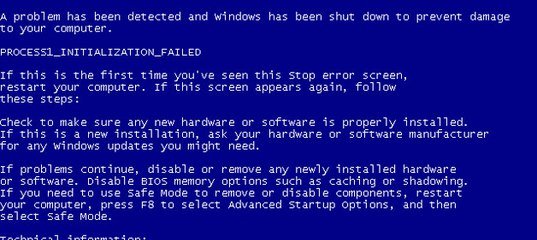

 Устранение неполадок с синим экраном
Устранение неполадок с синим экраном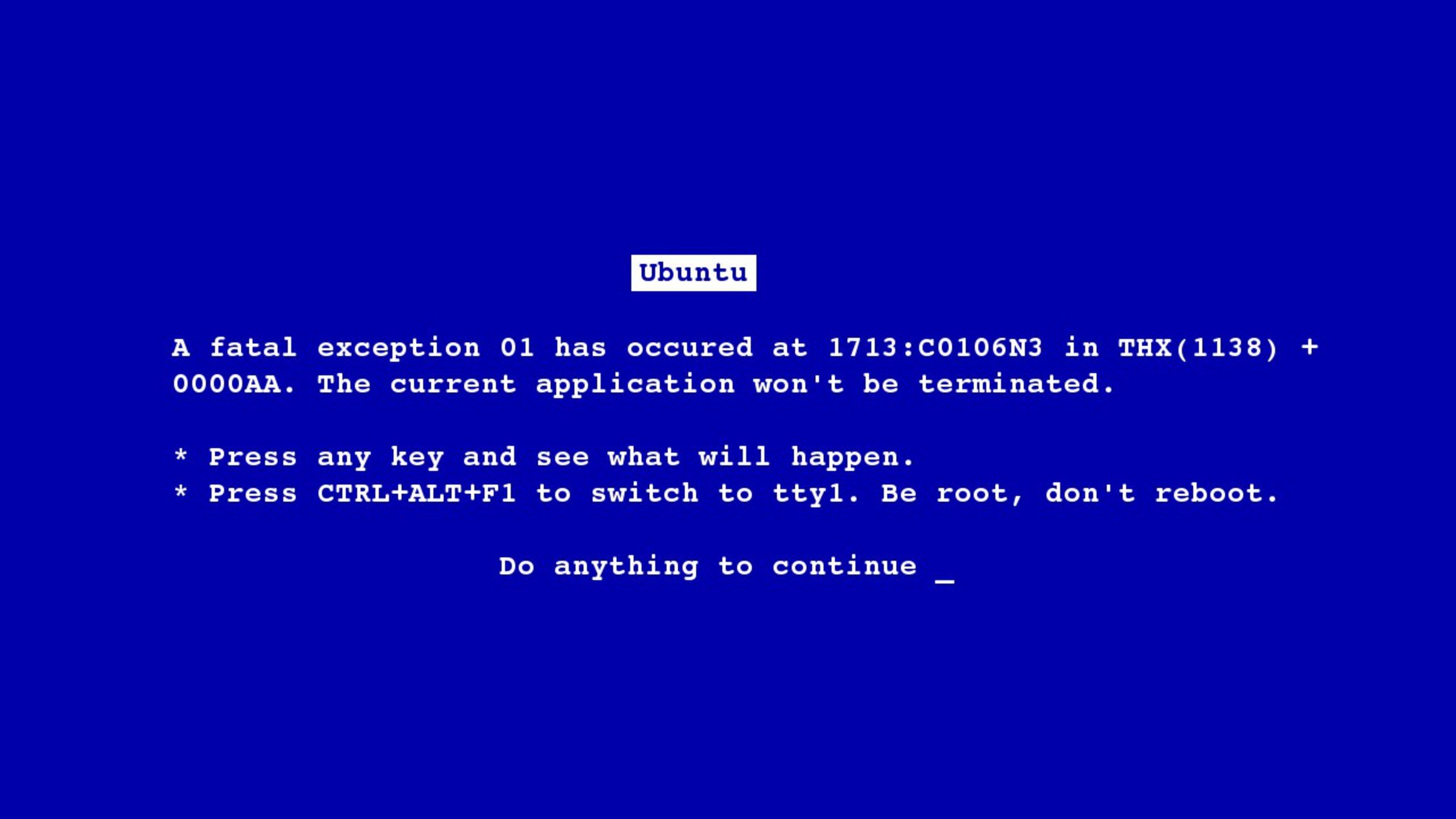

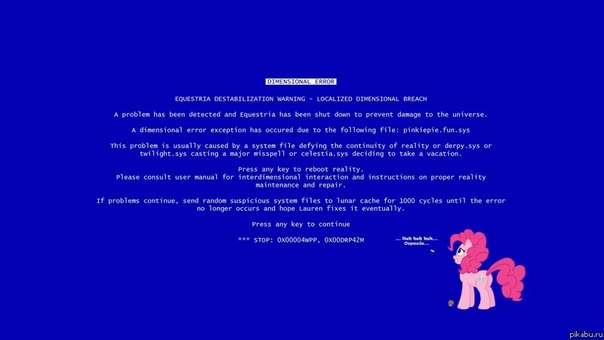 в Windows 10. Переустановите Windows еще раз на своем ПК, чтобы устранить проблему.
в Windows 10. Переустановите Windows еще раз на своем ПК, чтобы устранить проблему. Эта процедура приводит к синему экрану с грустным смайликом и загадочному сообщению, которое гласит: «На вашем компьютере возникла проблема, и его необходимо перезагрузить. Мы просто собираем информацию об ошибках перед перезапуском для вас».
Эта процедура приводит к синему экрану с грустным смайликом и загадочному сообщению, которое гласит: «На вашем компьютере возникла проблема, и его необходимо перезагрузить. Мы просто собираем информацию об ошибках перед перезапуском для вас».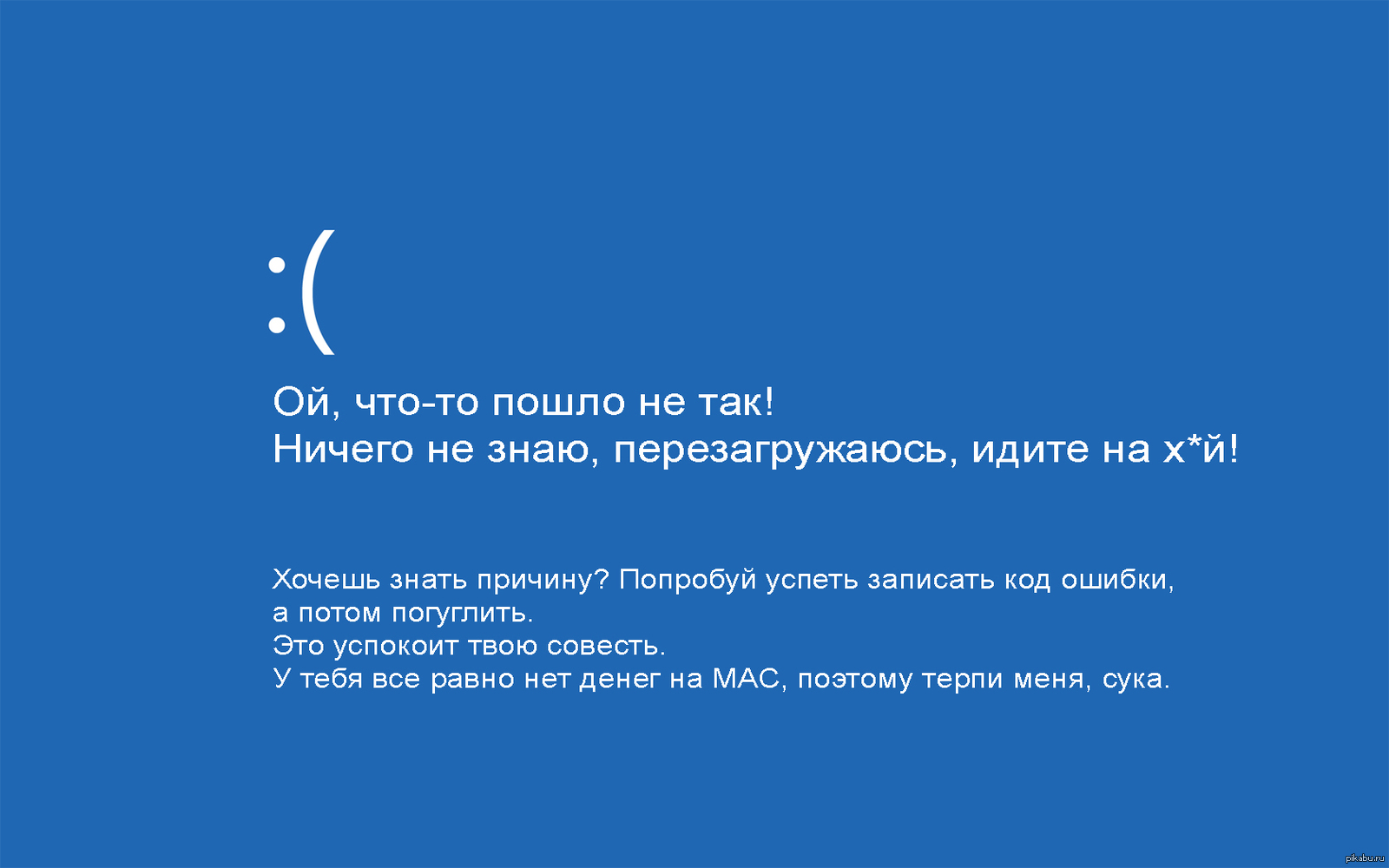 Для опытного глаза параметры кода могут раскрыть дополнительные подробности о проблеме, которые можно использовать для поиска решения.
Для опытного глаза параметры кода могут раскрыть дополнительные подробности о проблеме, которые можно использовать для поиска решения.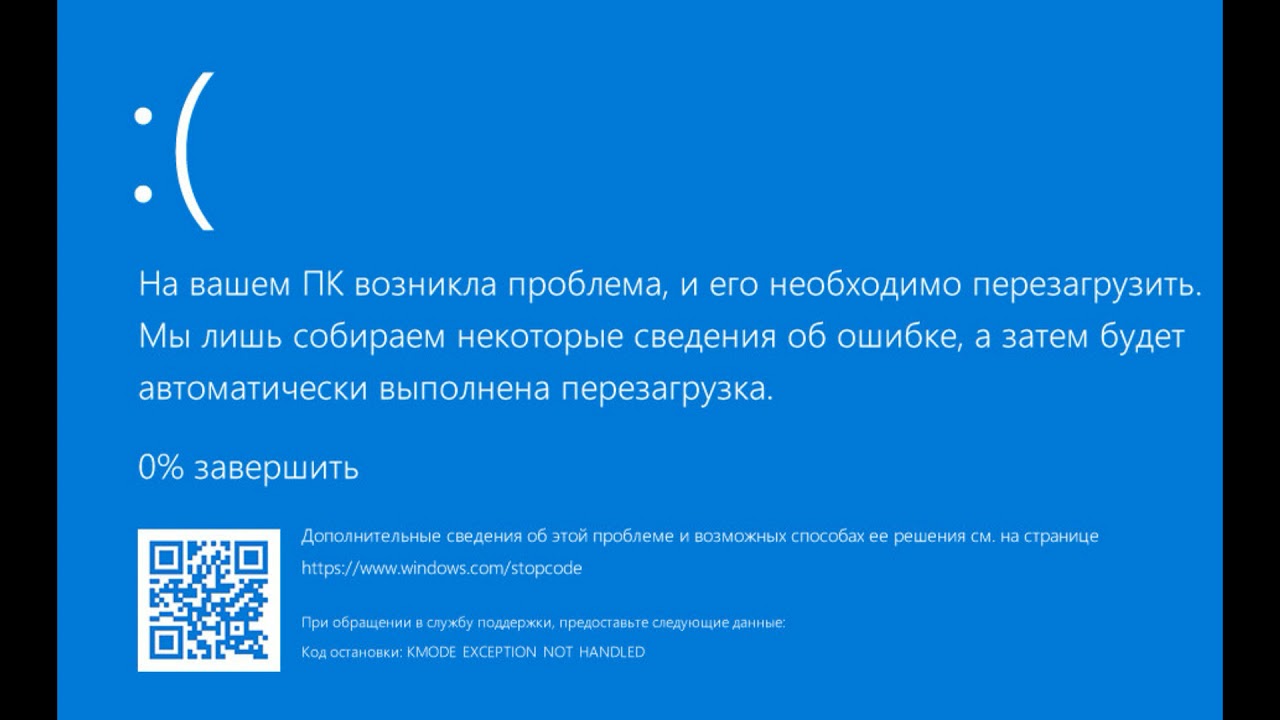

.jpg)